Search Results:
MacOS 开发环境搭建记录
posted on 18 Jul 2017 under category note
今天花了一天时间重装了一下 Mac 系统, 并且用 Docker 搭建了一下 PHP 开发环境. 这篇 文章记录了这一天的折腾, 以备以后参考. 想从 Windows 转到 Mac 的程序员可以看看, 可 能有一些参考意义. 尤其是对于那些用 Windows 和 sublime text 快捷键已经用成肌肉记 忆, 一切换到 Mac 就感觉水土不服的程序员, 可能帮助更大一些. 因为我特意花精力找软 件去缩小了这些水土差异.
重装 OSX
因为这次想把能 Docker 化的服务都 Docker 化, 留一个干净的宿主环境, 感觉之前往宿主 系统上装的东西没用了, 有必要清理一下, 所以我决定重装 OSX.
参考: https://support.apple.com/kb/PH25649?locale=zh_CN&viewlocale=zh_CN
注意: 上述操作会抹掉你 Mac 上的数据, 注意事先备份.
安装常用软件
Google Chrome
我使用 Google Chrome 作为默认浏览器. 这也是必装的第一个应用.
介绍一下我常用的一些扩展:
-
Vimium
使用类似 Vim 中的快捷键导航网页, 操作标签页, 书签, 历史, 搜索等等…
装完之后你可以刷新任意网页, 然后按
shift+?看下它能做的事儿, 对于快捷 键爱好者来说一定是必装的扩展.但是不知道为什么, 它的
alt+p(pin/unpin 标签页) 在 Mac 下并不好使. 有 点遗憾.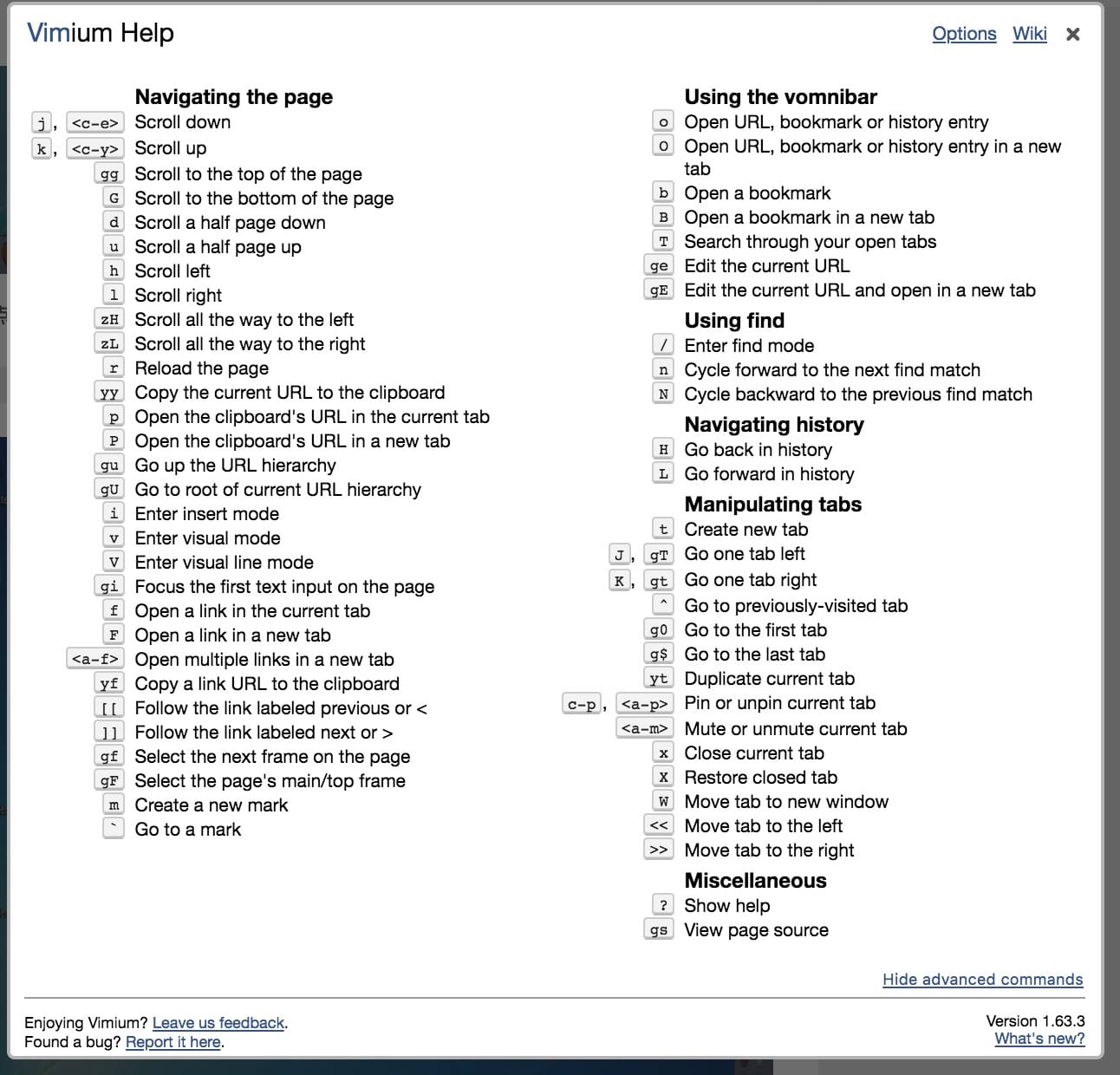
-
Web 前端助手 (FeHelper)
这是前端妹子推荐给我的. 虽然我是个 PHP 开发, 但是这个扩展提供的一大堆功能也 是我经常会用到的.
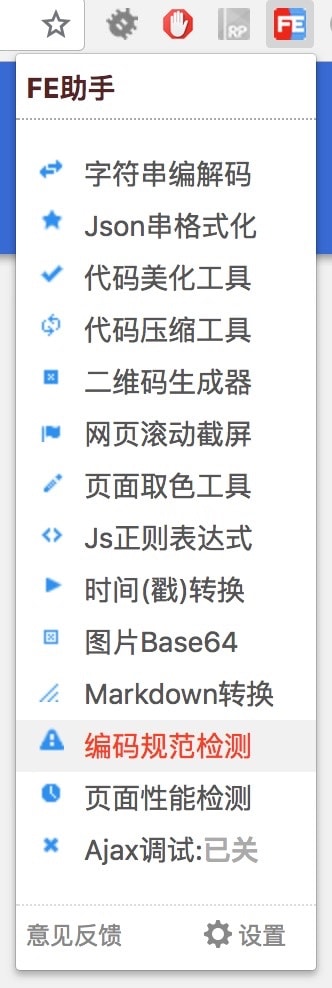
-
Xdebug Helper
和 IDE 以及 PHP Xdebug 配合调试 PHP 应用用的. 如果你不是 PHP 开发就免了.
-
Markdown Reader已被 Markdown Viewer 替代, 功能更强大全面, 支持很多渲染选项和主题.
有做笔记习惯的开发肯定都知道 markdown. 我一般用 sublime text 编辑 markdown 文件, 然后使用 build 系统自动在 Chrome 中打开. 而 Markdown Reader 则为其生成 github 风格的样式和目录.
安装之后记得在扩展管理页面允许它访问文件 url.
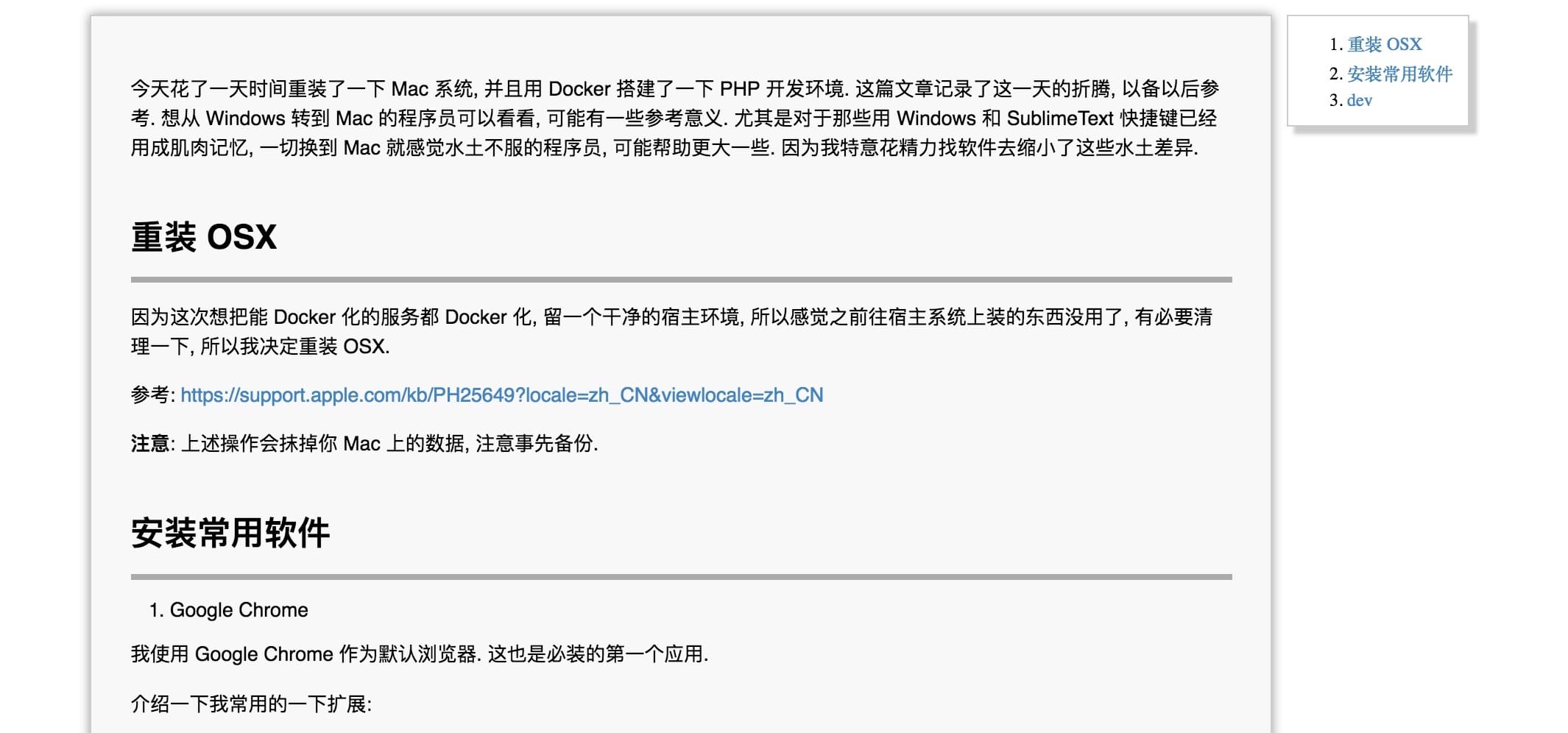
-
AdBlock
屏蔽广告. 不装这个的话, 世界会呱噪许多. 许多你熟悉的网站也可能面目全非到你不 敢相信.
-
Set Character Encoding
新版本的 Chrome 竟然不支持手动切换网页编码了. 有时候这可能导致某些网页乱码. 而这个扩展就是把这个功能再还给你.
QuickSilver
在 Windows 上切换应用很方便, 直接 win + <num> 就能直接切到任务栏对应位置的应 用. Mac 原生并不支持这样做, 但是 Quicksilver 可以帮助我们.
安装完成之后打开主页面, 点选主菜单中的 Triggers, 然后点下面的 + 号, 选择 Keyboard, 就可以设置用哪些按键组合快速打开哪个应用了.
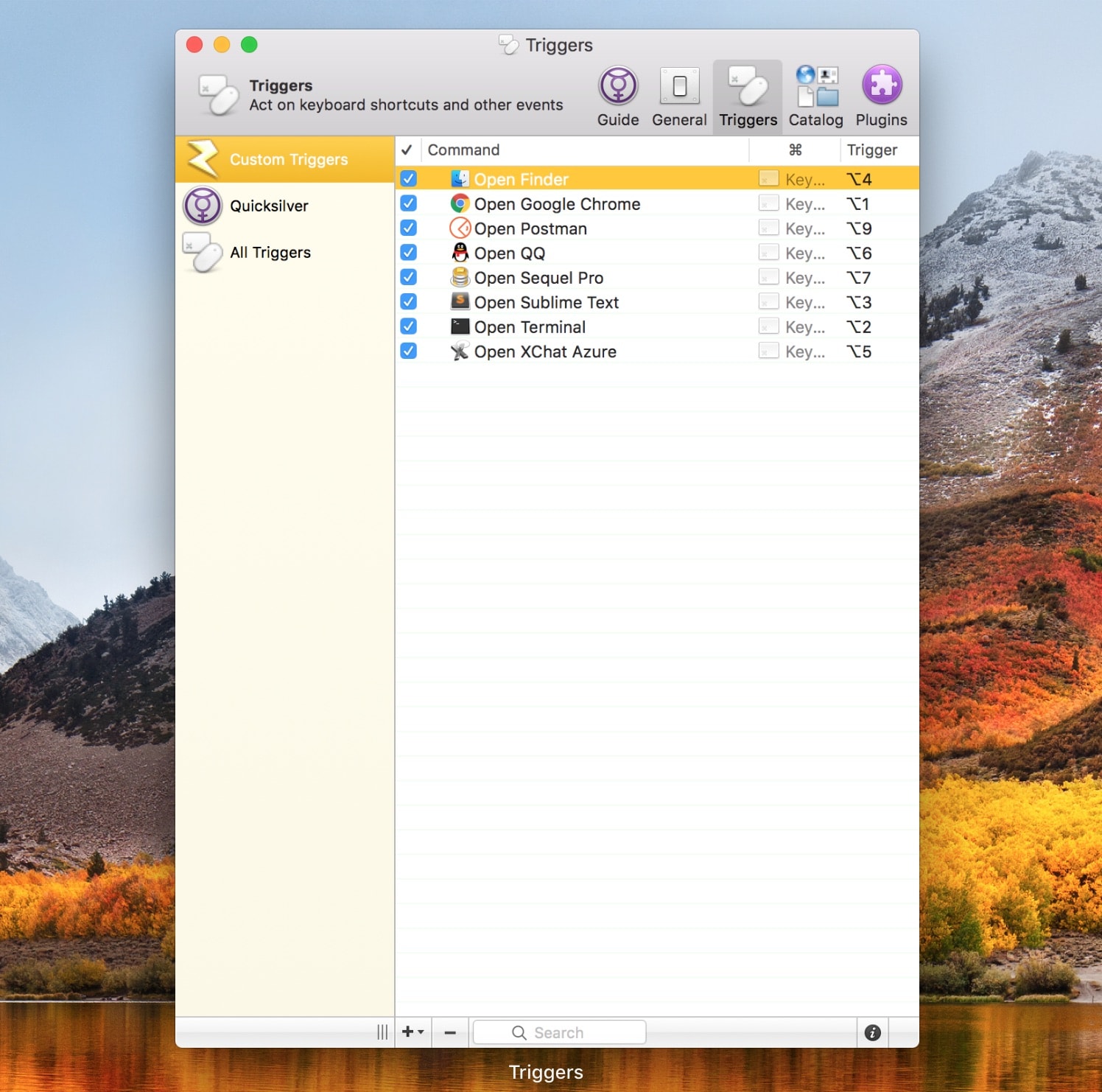
Divvy
Windows 上通过 win + <方向键> 能快速的安排各窗口位置, 左置, 右置或者最大最小 化. Mac 上的话, 只能用 divvy 勉强模拟模拟了. 我的设置如下:
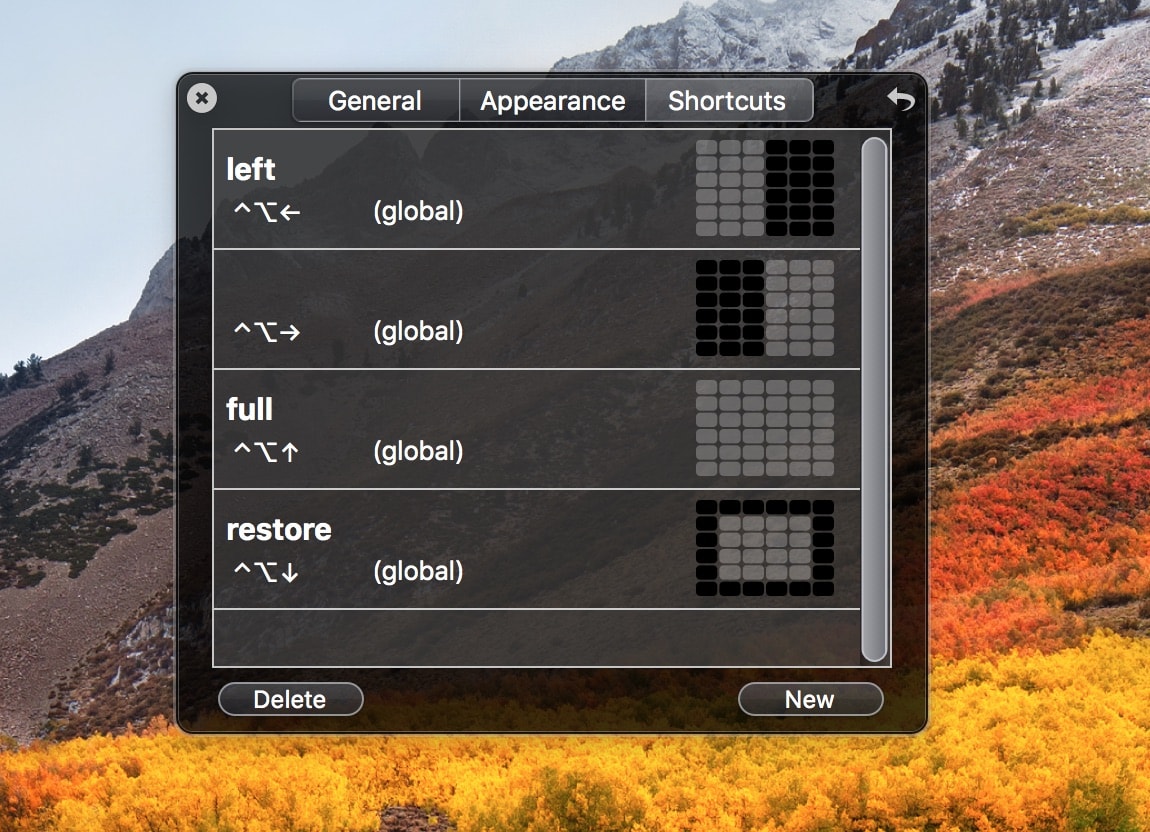
后来我改用 Spectacle 了.
Tuxera Disk Manager
Mac 不支持写外置的 ntfs 格式的硬盘, 如果你经常在 Windows 和 Mac 之间倒腾文件的话, 这个软件就很有必要了. 否则是没办法用 Mac 往外置存储写数据的. 这是收费软件.
IINA
免费播放器, 支持格式丰富, 界面优雅且功能强大.
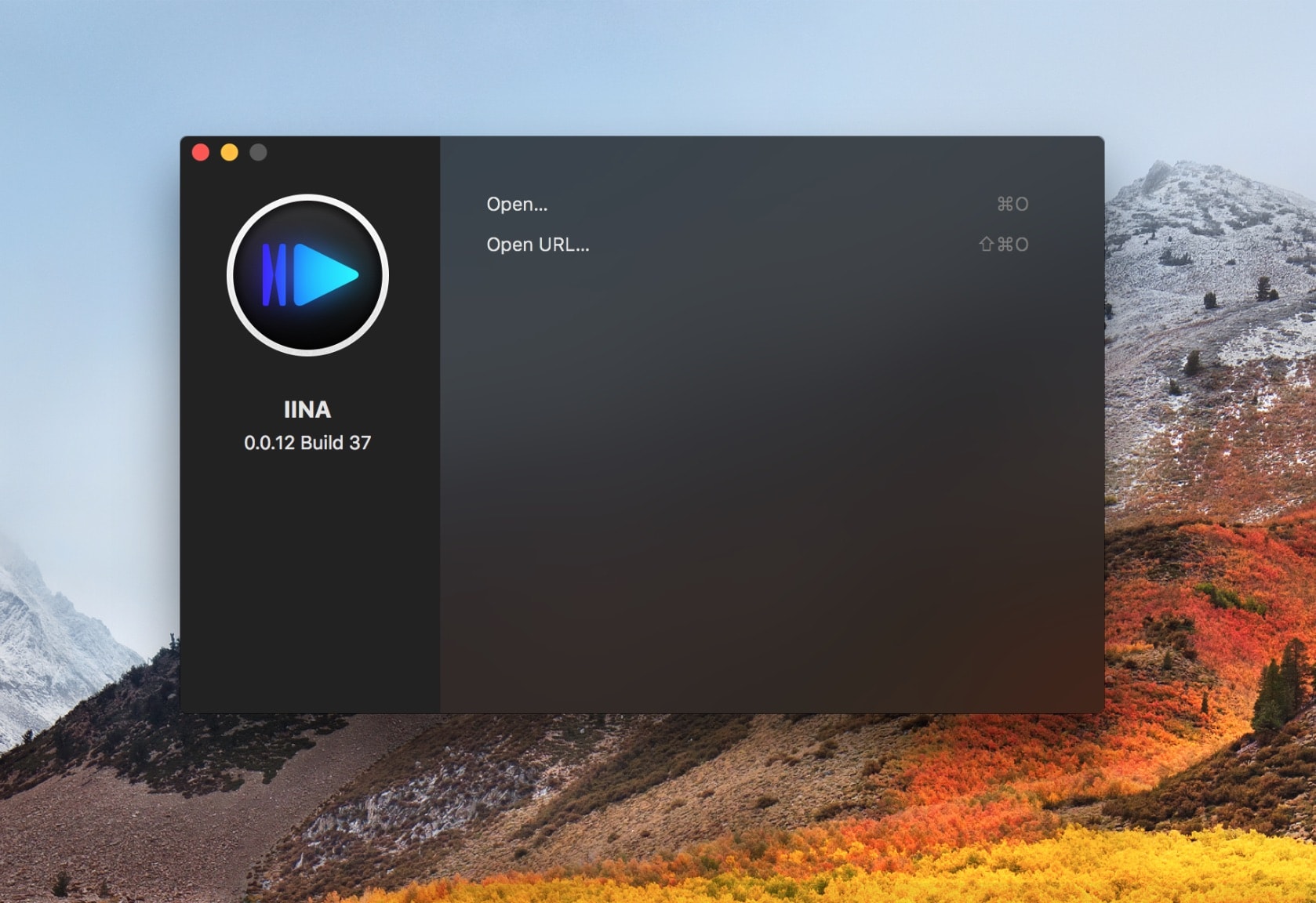
其他
- cisco anyconnect: 接入公司 vpn 用的.
- shadowsocks: 接个人 vpn 用的.
- hexchat: irc 聊天用. 见 http://unifreak.github.io/tutorial/IRC-quick-start
安装开发软件
Homebrew
所谓 Mac 上缺失的包管理工具. 类似 apt-get 或 yum.
Sublime Text 3
现在主力用 Emacs.
我用 sublime text 3 敲代码. 关于为什么用 sublime text 而不用其他编辑器或 IDE 其 实没什么好说的. 跟浏览器一样, 大多数原因只是因为个人偏好.
装完 sublime text 3, 第一件事就是装扩展. 而装扩展的第一件事, 就是装 packageControl:
-
PackageControl
在新版 Sublime Text 中, Package Control 已经集成了.
- 按
ctrl+~, 打开控制台. -
输入下面内容, 并回车:
import urllib.request,os,hashlib; h = '6f4c264a24d933ce70df5dedcf1dcaee' + 'ebe013ee18cced0ef93d5f746d80ef60'; pf = 'Package Control.sublime-package'; ipp = sublime.installed_packages_path(); urllib.request.install_opener( urllib.request.build_opener( urllib.request.ProxyHandler()) ); by = urllib.request.urlopen( 'http://packagecontrol.io/' + pf.replace(' ', '%20')).read(); dh = hashlib.sha256(by).hexdigest(); print('Error validating download (got %s instead of %s), please try manual install' % (dh, h)) if dh != h else open(os.path.join( ipp, pf), 'wb' ).write(by)
- 按
-
NeoVintageous
我用过很多 Vim 模拟的扩展, 感觉 NeoVintageous 是实现的最全面的一个. 它甚至本 身也有自己的扩展.
-
DirectOpen
我自己写的插件, 用于快速打开常用但难找的的文件. 比如隐藏很深的
host文件,php.ini配置文件等. -
CTags
现在多用 LSP 了, 但 ctags 也有用武之地.
Sublime text 3 已经内置了代码定义跳转的功能, 而且也挺好用. 但是唯一的缺憾就 是不能跳过去再跳回来. 所以我得找扩展. 支持的扩展主要就是 SublimeCodeIntel 和 CTags 了. 试过 SublimeCodeIntel, 发现很多次都跳错地方, 所以还是选了 CTags.
安装:
- 在终端运行
brew install ctags安装 ctags 包 - 运行
ctags --version确保正确安装了 ctags - 运行
which ctags, 拷贝 ctags 执行文件的路径 - 在 sublime text 3 中使用 packageControl 搜索并安装 CTags 扩展
配置:
- 通过菜单
Sublime Text>Preference>Pacakges Settings>CTags>Setting - User打开配置文件 - 找到
command:配置项, 配置为刚拷贝的路径
使用:
- 使用
ctrl+t+r生成 ctags 索引 - 使用
ctrl+t+t跳转到定义 - 使用
ctrl+t+b跳转回去
- 在终端运行
-
SublimeLinter
用于检查代码是否有错误, 是否符合规范等. 安装完 SublimeLinter 后, 还需要根据 需要安装对应的 linter 扩展, 比如 SublimeLinter-php, SublimeLinter-phpmd 等. 而且也得安装对应的工具, 比如如果要用 SublimeLinter-phpmd 的话, 就得安装 phpmd 包. 由于 SublimeLinter 支持各种各样的语言和 lint 工具, 所以还是参考其 文档去配置吧
-
MarkdownEditing & MarkdownExtend
MarkdownEditing 为你在编辑 markdown 文件时提供一些方便的补全功能. Markdown Extend 则为 markdown 文件提供额外的格式功能, 如代码块高亮.
-
Ayu, Boxy, Materialize 主题和 Colorsublime
Sublime Text 3 吸引我的一大原因即是其漂亮的界面, 主题和灵活的可定制性. 我选 定了 Ayu, Boxy, Materialize 这三个主题, Colorsublime 可以让你实时预览并安装 可用的代码高亮主题.
我最终应用了 Boxy 这个主题, 并做了一些配置. 整个配置文件如下:
{ "always_show_minimap_viewport": true, "auto_find_in_selection": true, "bold_folder_labels": true, "caret_extra_width": 5, "caret_style": "solid", "color_scheme": "Packages/Boxy Theme/schemes/Boxy Nova.tmTheme", "default_line_ending": "unix", "drag_text": false, "font_size": 16, "ignored_packages": [ "Markdown", "Vintage" ], "indent_guide_options": [ "draw_active" ], "line_padding_bottom": 8, "line_padding_top": 8, "overlay_scroll_bars": "enabled", "remember_full_screen": true, "rulers": [ 80, 100 ], "scroll_speed": 0.1, "show_definitions": false, "show_encoding": true, "show_line_endings": true, "theme": "Boxy Nova.sublime-theme", "theme_button_rounded": true, "theme_dropdown_materialized": true, "theme_find_panel_close_hidden": true, "theme_find_panel_materialized": true, "theme_icon_button_highlighted": true, "theme_panel_switcher_atomized": true, "theme_scrollbar_rounded": true, "theme_tab_arrows_hidden": true, "theme_tab_rounded": true, "theme_tab_separator": true, "translate_tabs_to_spaces": true }最后看起来如下:
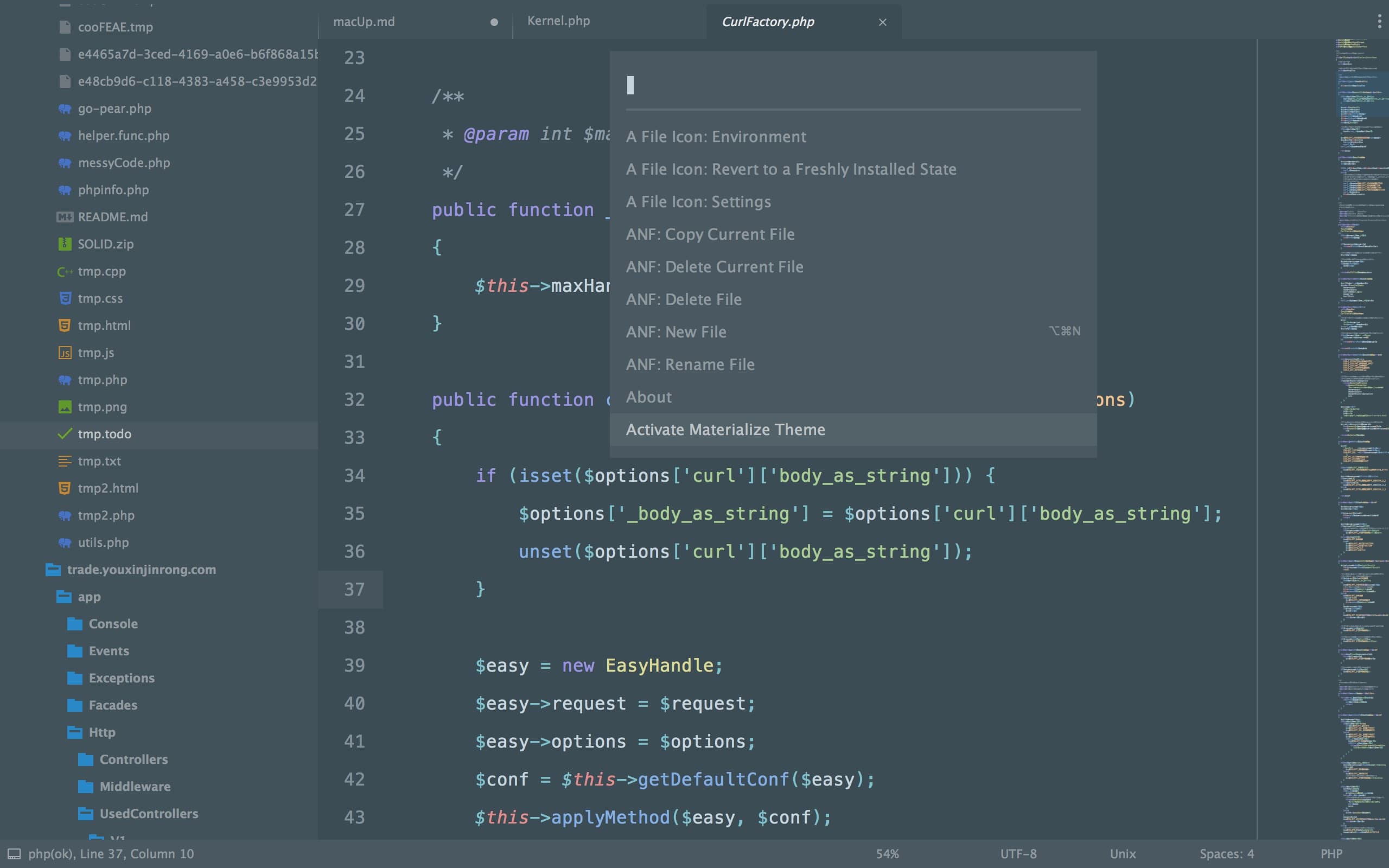
-
其他
- AdvancedNewFile: 这个扩展可以让我们快速的创建, 删除, 移动, 重命名文件.
- easyMotion: 通过快捷键定位目标位置并移动光标到该位置.
- MoveTab: 通过快捷键移动当前 tab.
- Origami: 通过快捷键创建或删除拆分视图, 并移动或复制文件到指定视图.
- PlainNotes: 小巧的 Todo List.
- SyncedSideBar: 实时在侧栏的目录中定位当前打开的文件.
Dash
离线文档浏览器. 包含各种主流语言, 框架, 工具的文档和参考.
其实不是很实用, 还是习惯直接看官网文档或 man/info page.
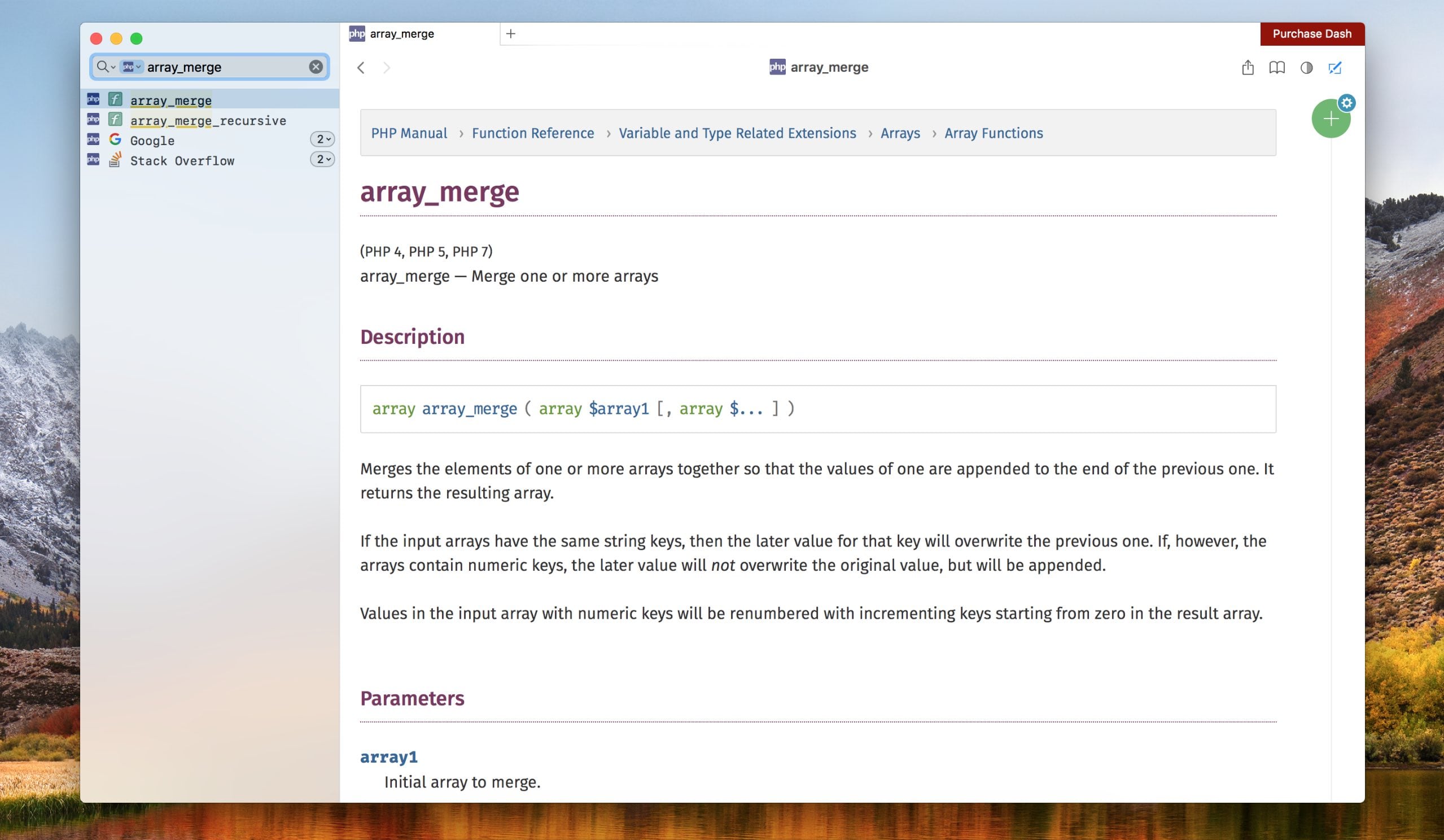
Docker
这次装系统的原因就是为了 Docker 化开发环境, 所以这本来应是重头戏来着. 但是感觉已 经写不少了, 不如放到单独一篇中专门讲 Docker 了.
其他
- Sequal Pro: Mysql 客户端.
- Postman: api 开发调试用.